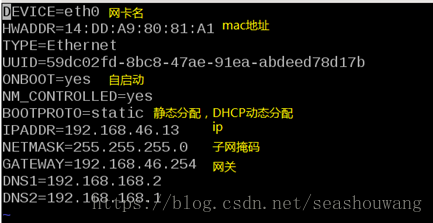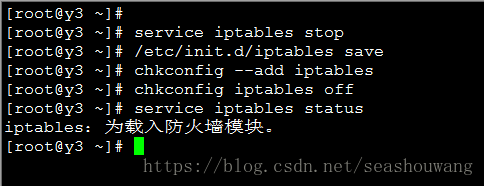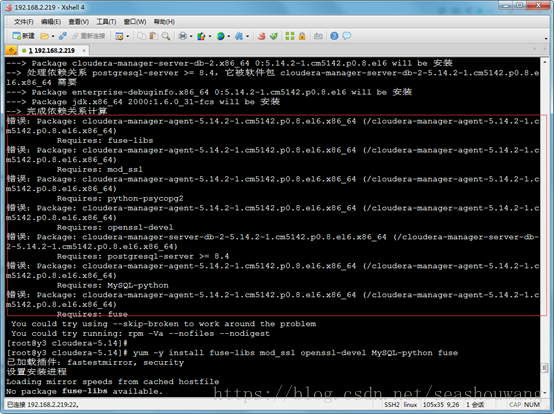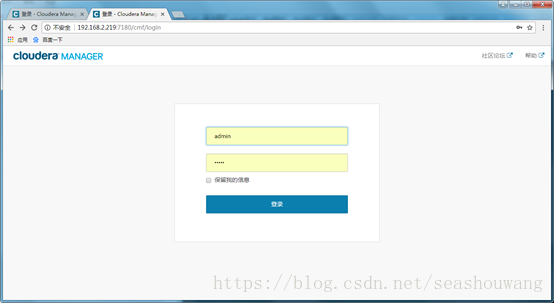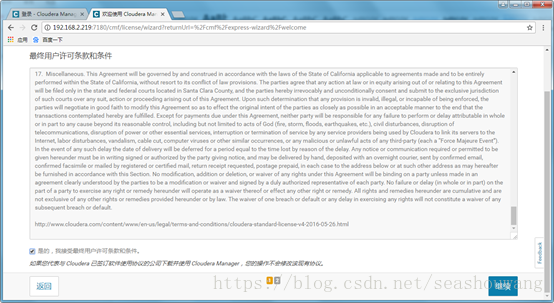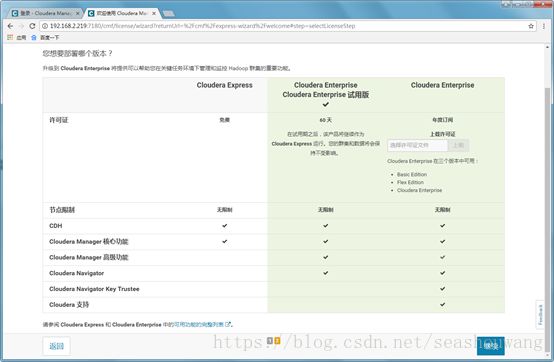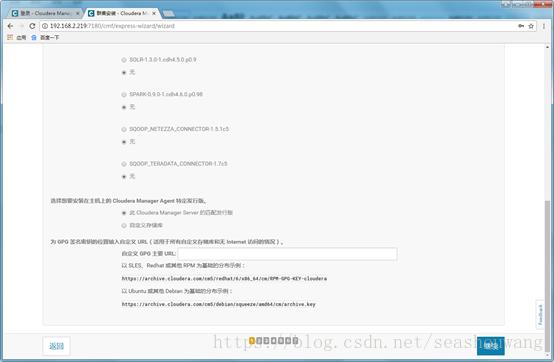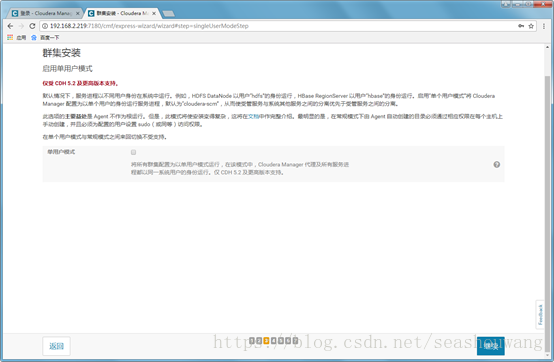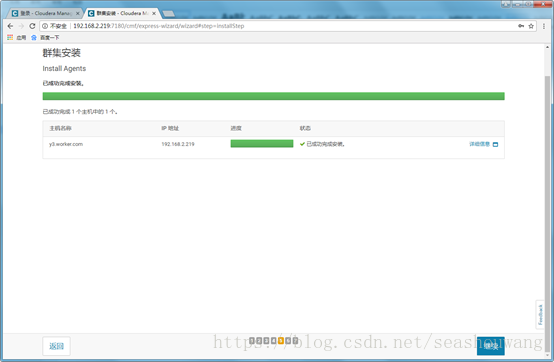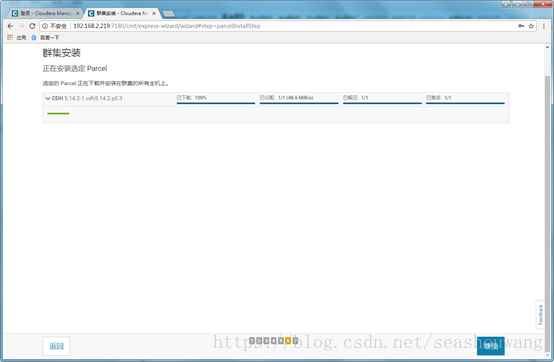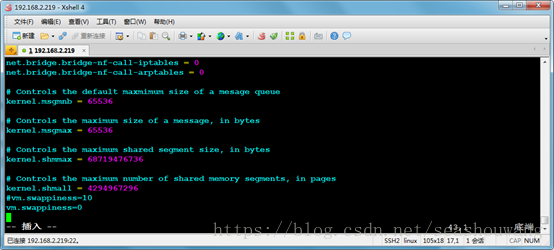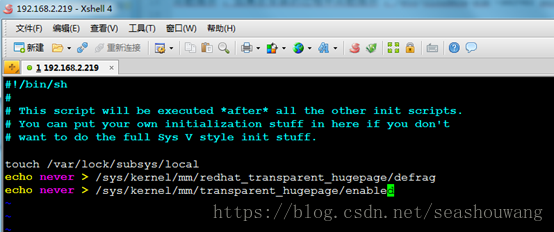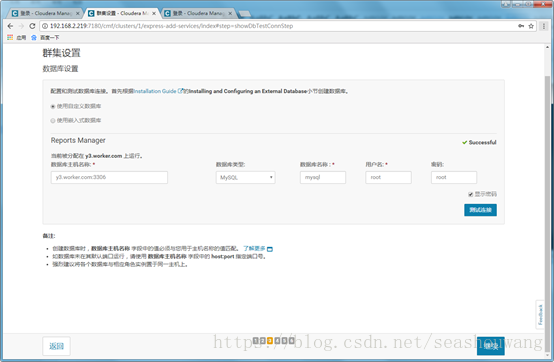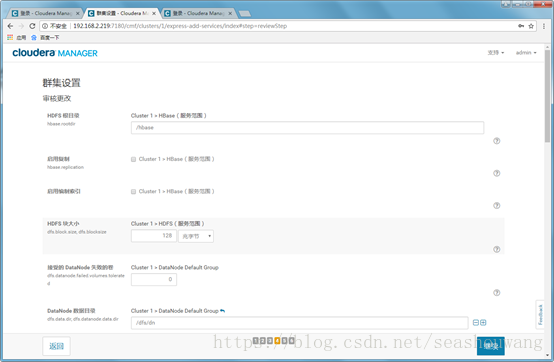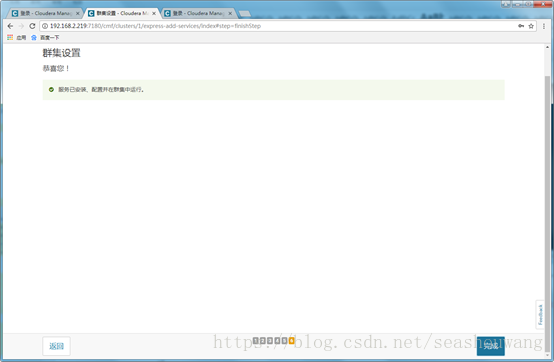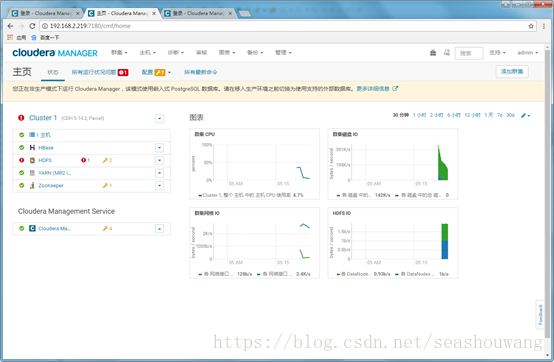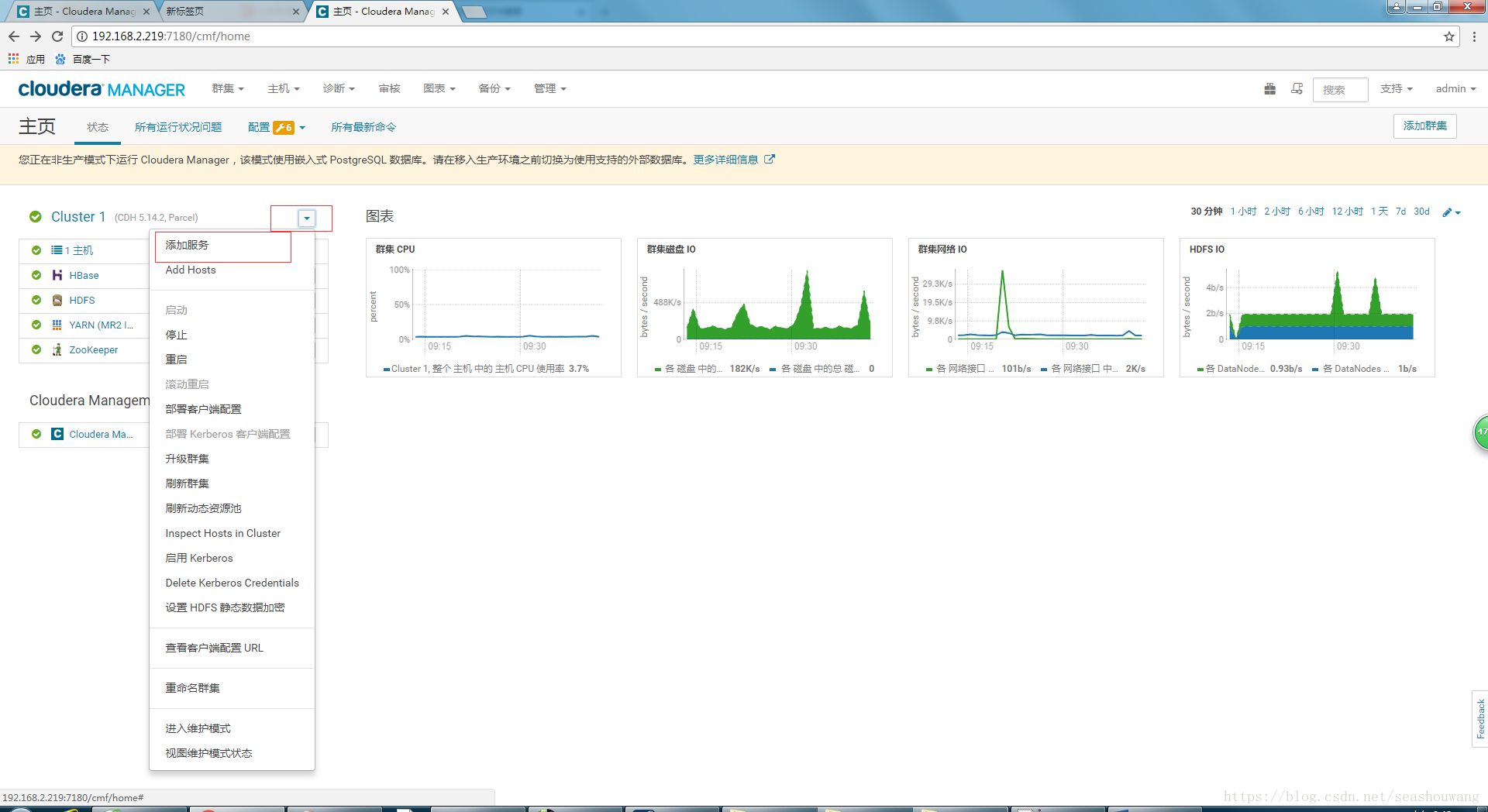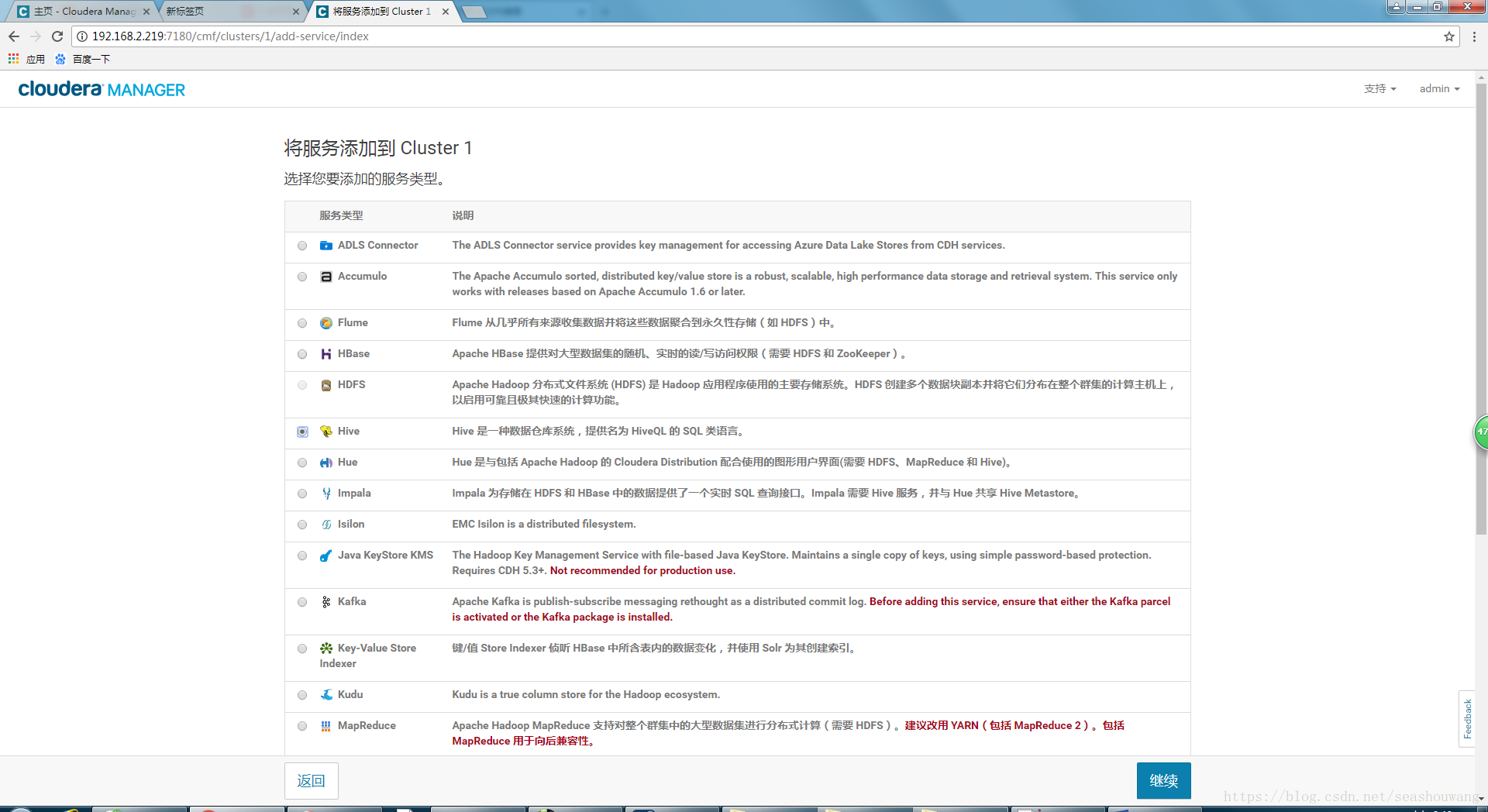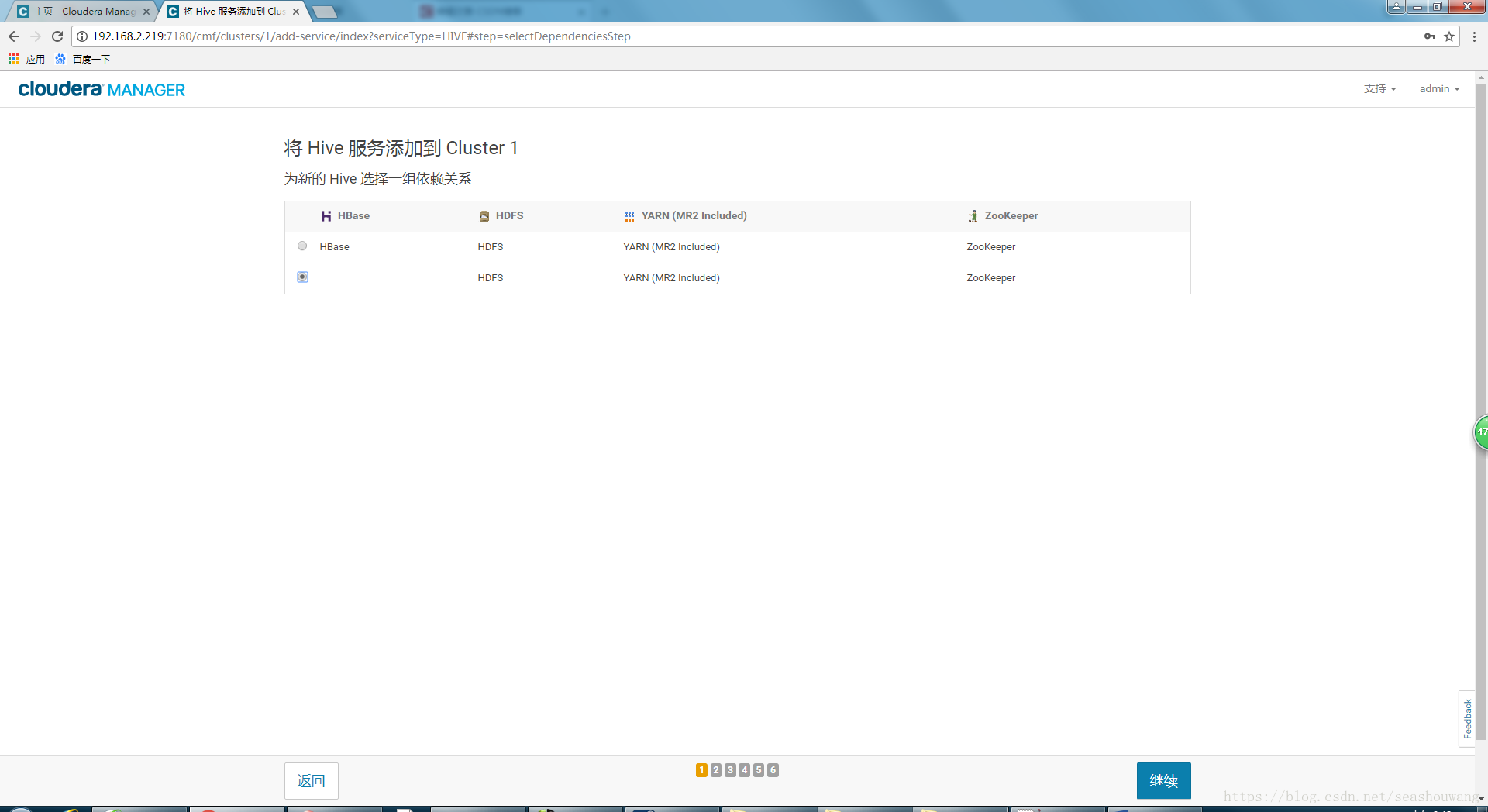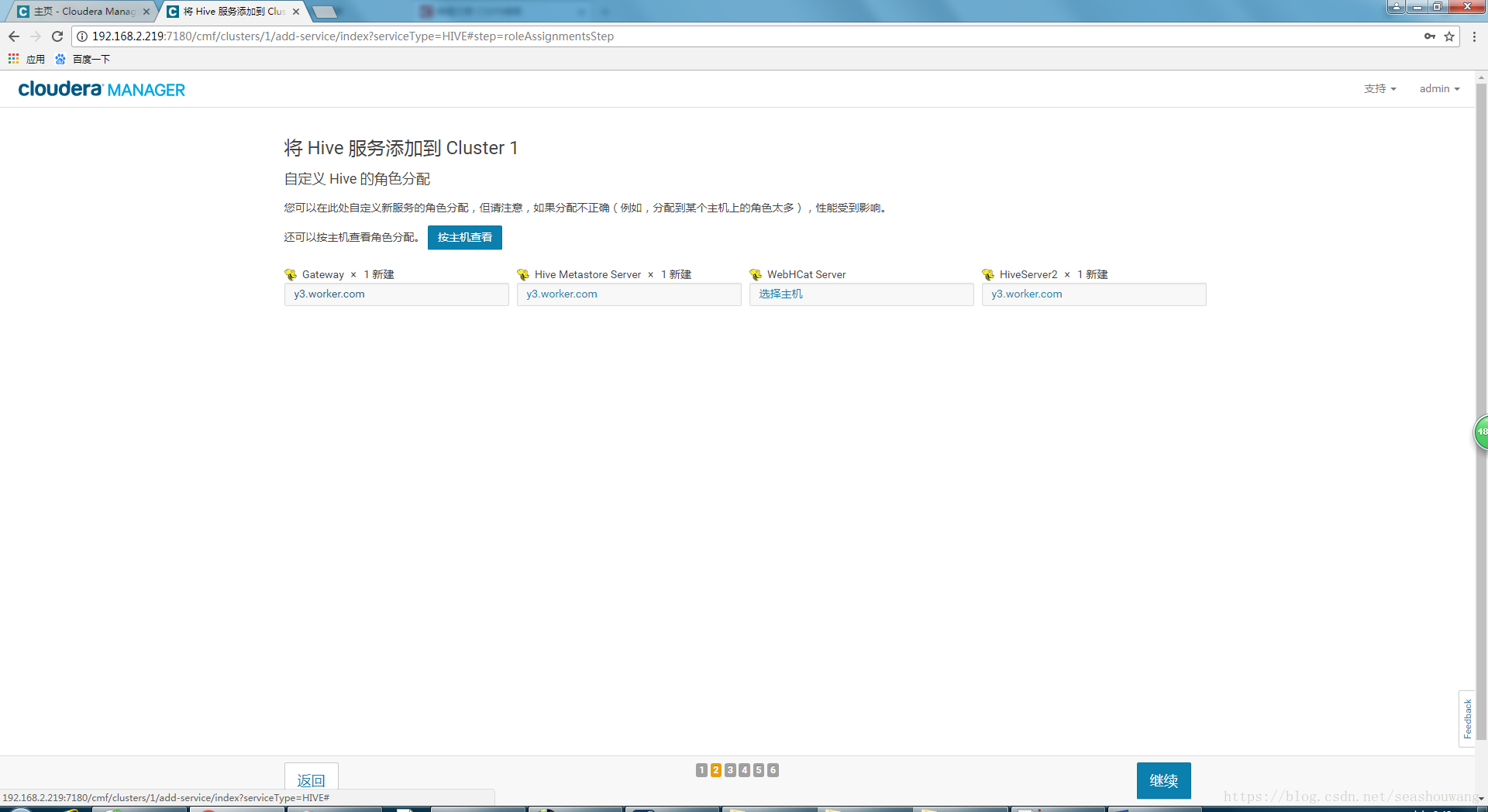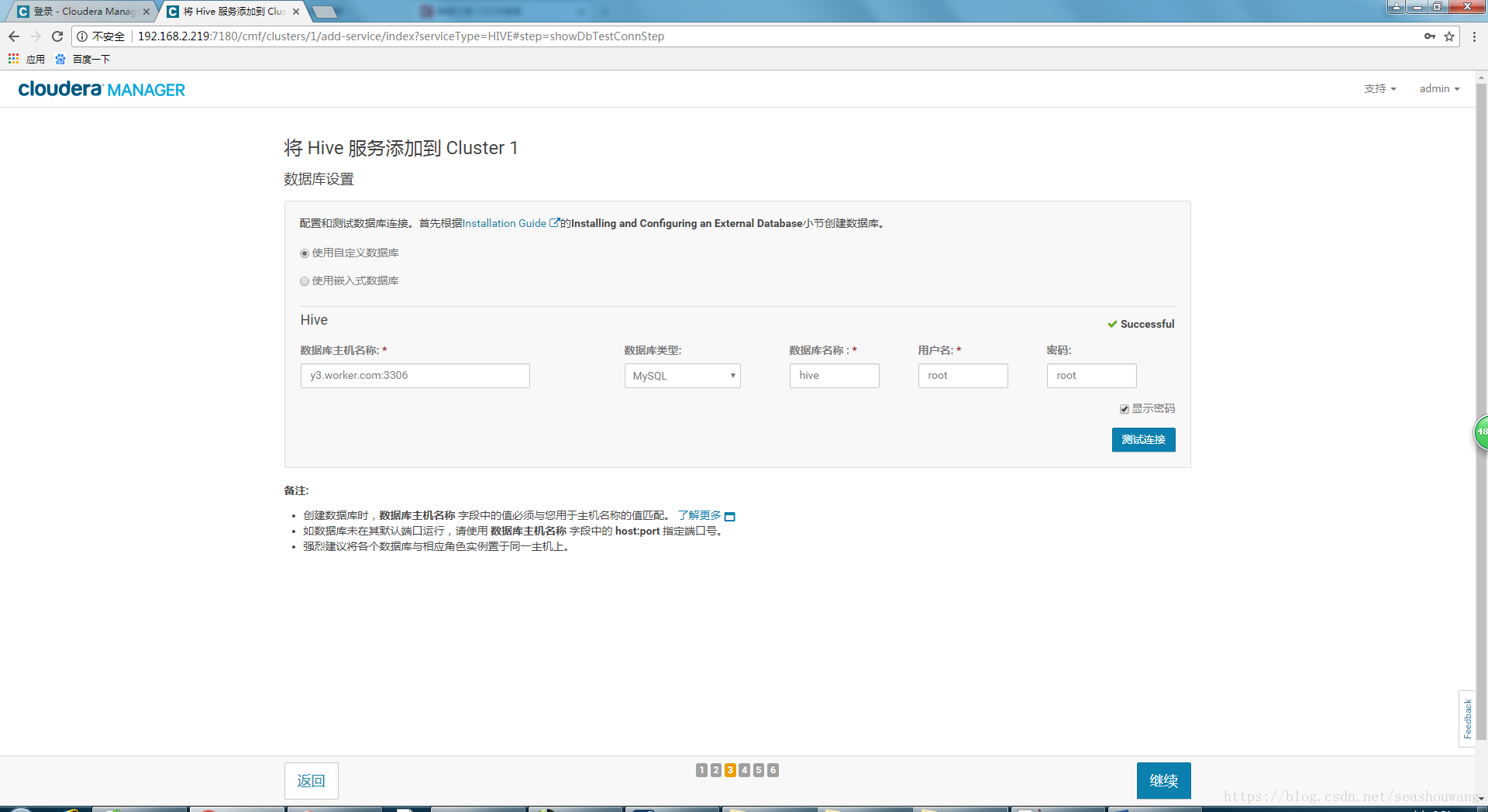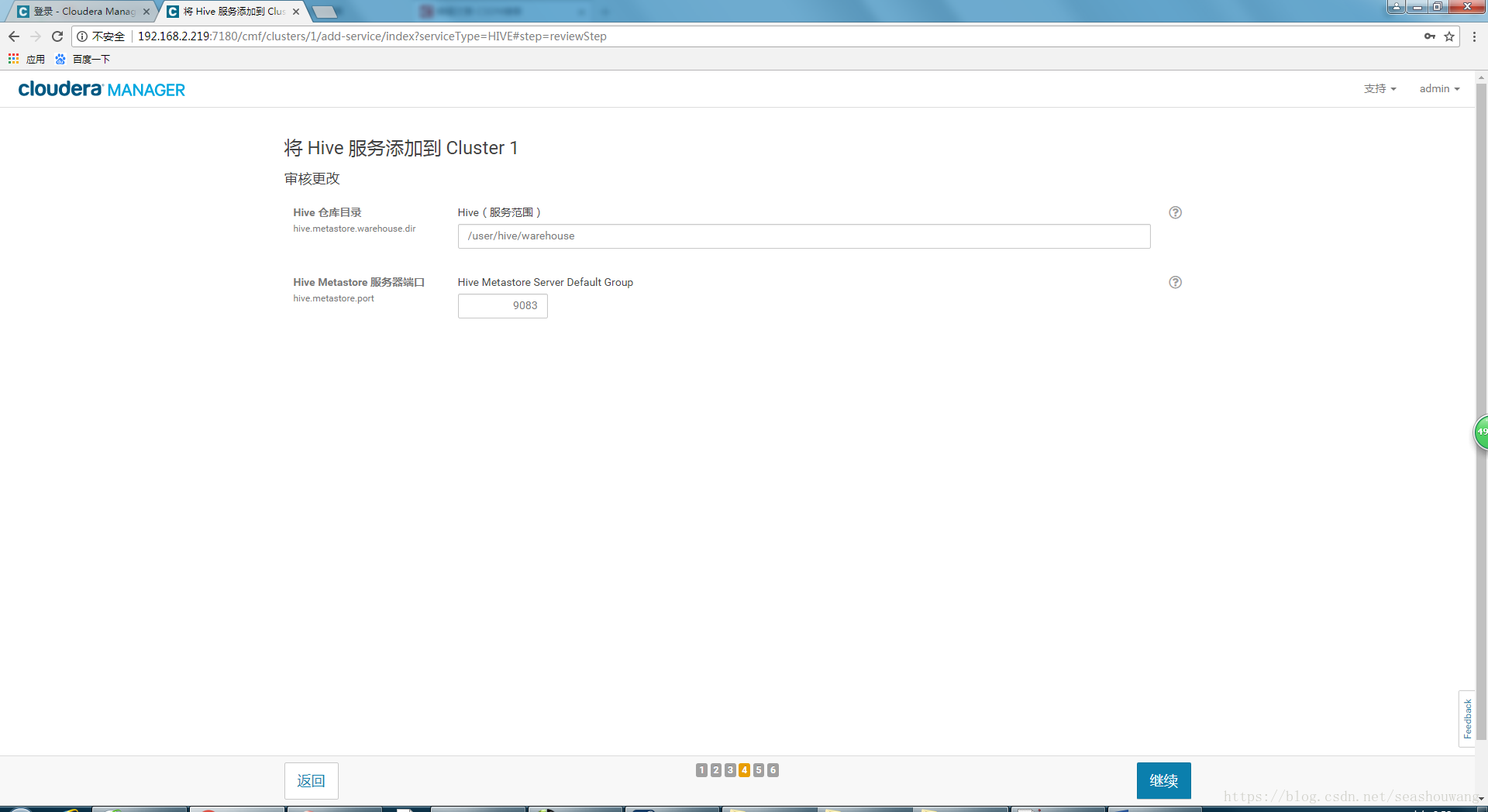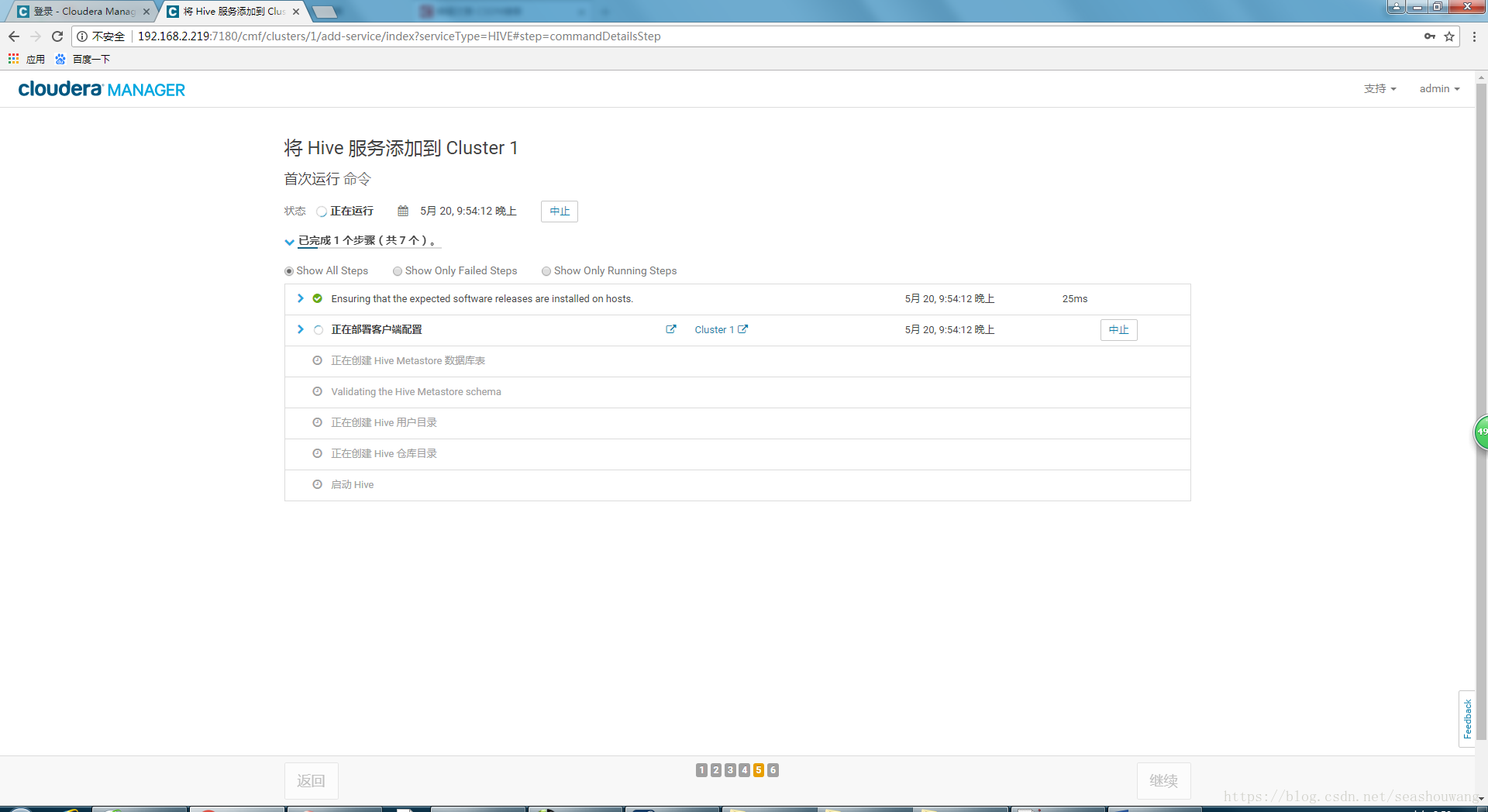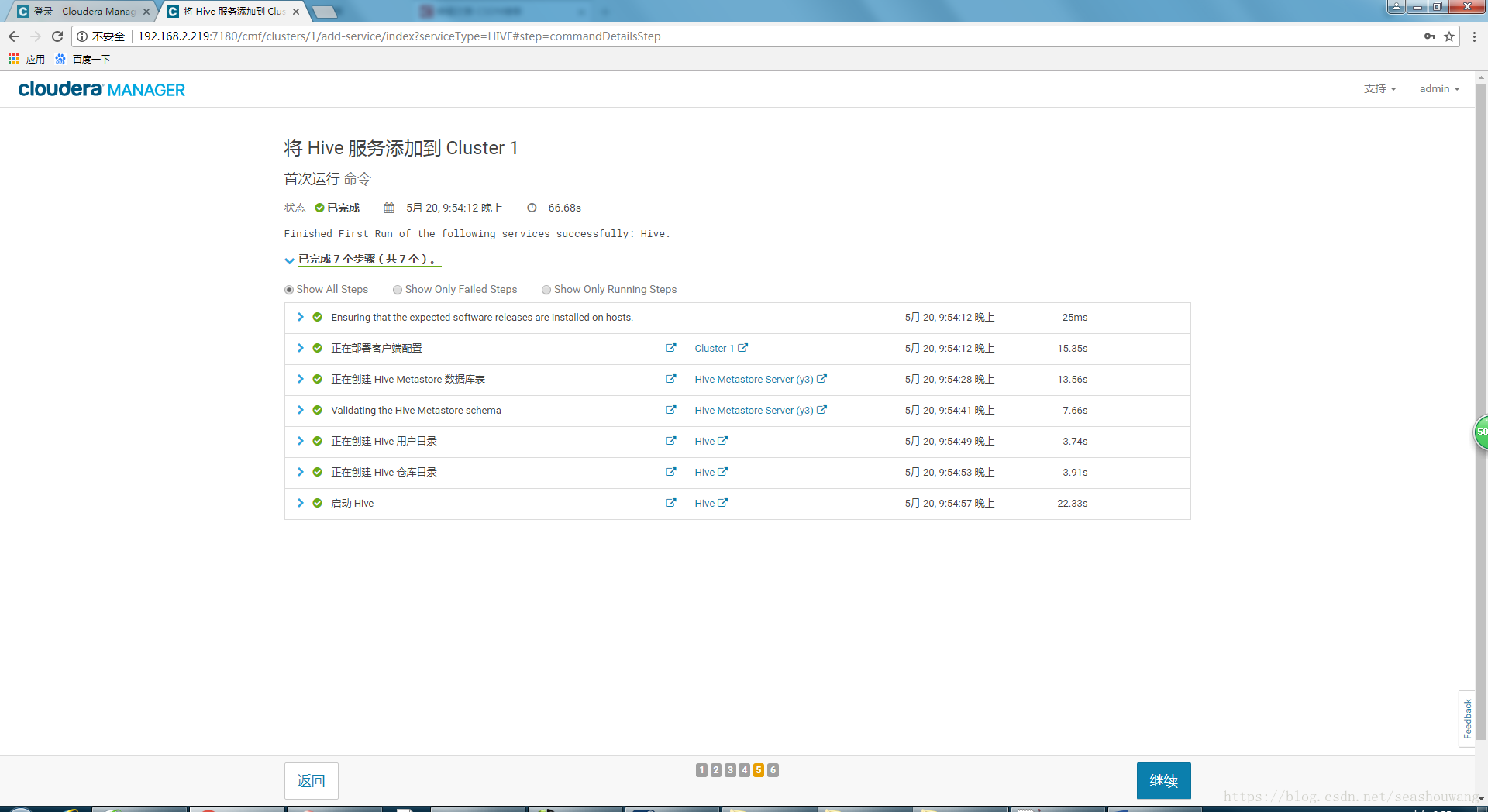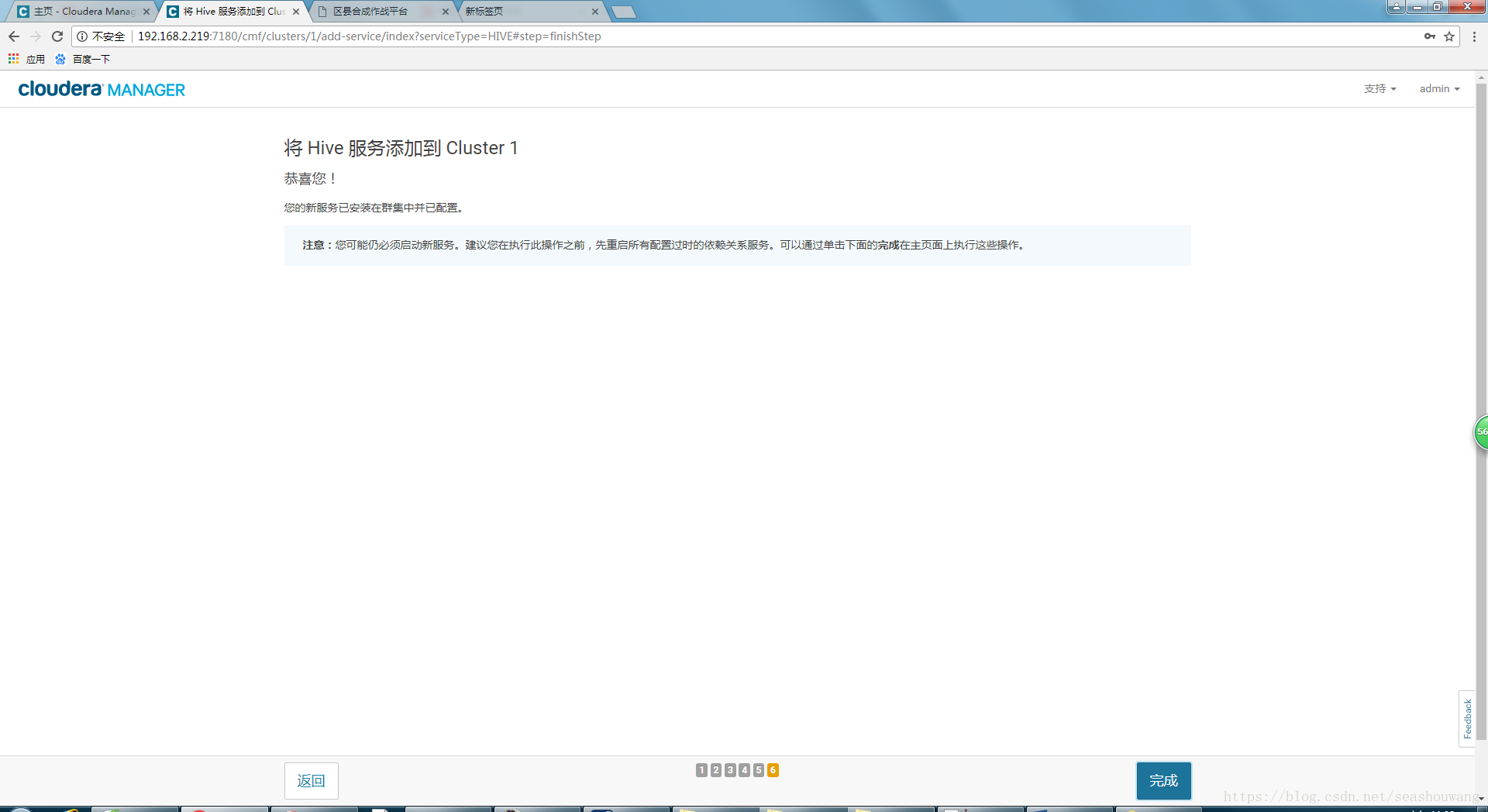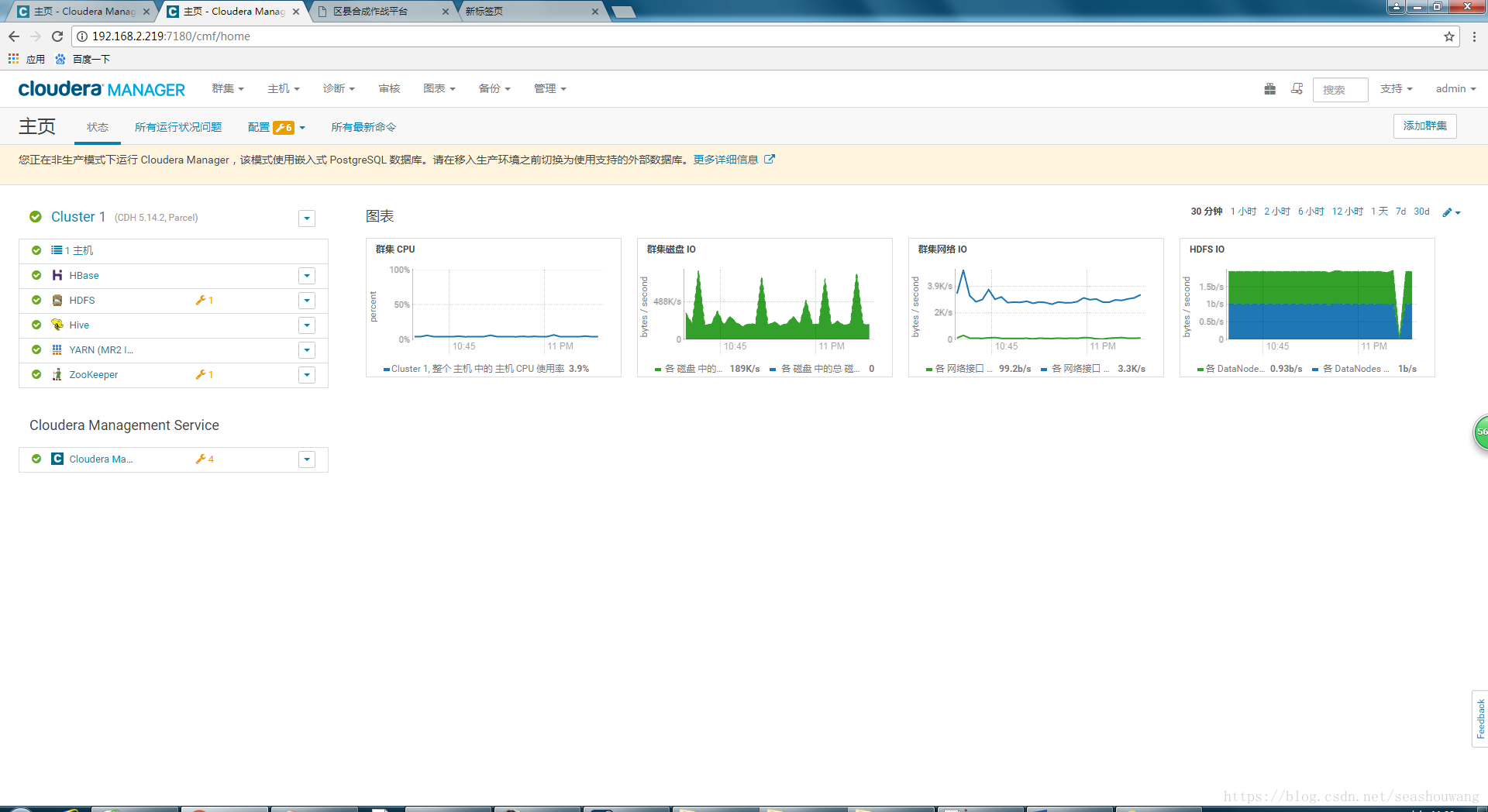1、所有主机root用户密码一致
Ping检测网络链接是否正常
telnet检测服务端口能否正常访问
生成ssh无秘钥登录
[root@y3 ~]#
[root@y3 ~]# ssh-keygen #生成ssh秘钥
Generating public/private rsa key pair.
Enter file in which to save the key (/root/.ssh/id_rsa):
Enter passphrase (empty for no passphrase):
Enter same passphrase again:
Your identification has been saved in /root/.ssh/id_rsa.
Your public key has been saved in /root/.ssh/id_rsa.pub.
The key fingerprint is:
13:f1:e5:a3:62:ac:ce:ad:63:72:d1:6f:4a:89:de:5b root@localhost85
The key's randomart image is:
+--[ RSA 2048]----+
| . . |
| o o |
| . . o |
| . . . . |
| .S . |
| .+.+ |
| o.o.E |
| .+++ .o |
| +=o=+ |
+-----------------+
[root@y3 ~]#
[root@y3 ~]#ssh-copy-id -i /root/.ssh/id_rsa.pub [email protected] #拷贝到其他主机
[email protected]'s password:
Now try logging into the machine, with "ssh '[email protected]'", and check in:
.ssh/authorized_keys
to make sure we haven't added extra keys that you weren't expecting.
[root@y3 ~]#
[root@y3 ~]# ls /root/.ssh/
authorized_keys id_rsa id_rsa.pub known_hosts
[root@y3 ~]#
2、CentOS 6 相关网络配置:
Ø 修改网络ip地址
#vi/etc/sysconfig/network-scripts/ifcfg-eth0 修改eth0 网卡信息IP等.
内容如下:
Ø 修改主机名
#vi /etc/sysconfig/network 修改主机名,加入网关
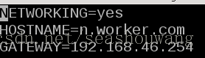
Ø 设置DNS
#vi /etc/resolv.conf配置DNS,一般前两个配置文件完成后这个会自动识别.
内容如下:
nameserver 192.168.168.1
nameserver 192.168.168.2
Ø 重新启动网络服务
#service network restart
或者
#ifconfig eth0 down
#ifconfig eth0 up
3、关闭防火墙iptables
Ø #service iptables stop (当前会话关闭防火墙)
Ø #/etc/init.d/iptables save #保存防火墙规则
Ø chkconfig --add iptables #添加到开启启动项
Ø #chkconfig iptables off (将关闭防火墙加入开机启动项,重启生效)
Ø #service iptables status(查看防火墙状态)
如下:
3、关闭selinux
/etc/selinux/config(修改红框内容为SELINUX=disabled)
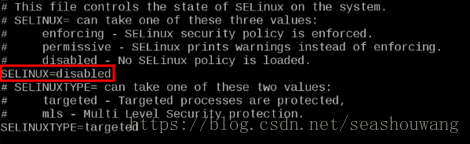
4、安装网络yum源
下载网络yum源:
wget -O/etc/yum.repos.d/CentOS-Base.repo http://mirrors.aliyun.com/repo/Centos-6.repo
修改配置文件CnetOS-Base.repo,通过vim编辑器打开CnetOS-Base.repo , 替换$releaserver 命令: 输入%s/$releaserver/6/g ,wq保存退出。
注:g标示全局替换,将$releaserver替换为6,这里替换的是centos版本,安装cdh时候回到指定目录下载相关文件,最好是在浏览器打开baseurl路径,查看指定路径下的数据包是否存在,不存在请使用其他版本。
内容如下:
[root@y3 ~]#
[root@y3 ~]# cd /etc/yum.repos.d/
[root@y3 yum.repos.d]# ls
back cloudera-manager.repo cloudera-manager.repo.rpmnew
CentOS-Base.repo cloudera-manager.repo.~1~
[root@y3 yum.repos.d]# vim CentOS-Base.repo
#additional packages that extend functionality of existing packages
[centosplus]
name=CentOS-6 - Plus - mirrors.aliyun.com
failovermethod=priority
baseurl=http://mirrors.aliyun.com/centos/6/centosplus/$basearch/
http://mirrors.aliyuncs.com/centos/6/centosplus/$basearch/
#mirrorlist=http://mirrorlist.centos.org/?release=6&arch=$basearch&repo=centosplus
gpgcheck=1
enabled=0
gpgkey=http://mirrors.aliyun.com/centos/RPM-GPG-KEY-CentOS-6
#contrib - packages by Centos Users
[contrib]
name=CentOS-6 - Contrib - mirrors.aliyun.com
failovermethod=priority
baseurl=http://mirrors.aliyun.com/centos/6/contrib/$basearch/
http://mirrors.aliyuncs.com/centos/6/contrib/$basearch/
#mirrorlist=http://mirrorlist.centos.org/?release=6&arch=$basearch&repo=contrib
gpgcheck=1
enabled=0
gpgkey=http://mirrors.aliyun.com/centos/RPM-GPG-KEY-CentOS-6
"CentOS-Base.repo" 62L, 2373C 59,1 底端
failovermethod=priority
baseurl=http://mirrors.aliyun.com/centos/6/extras/$basearch/
http://mirrors.aliyuncs.com/centos/6/extras/$basearch/
#mirrorlist=http://mirrorlist.centos.org/?release=6&arch=$basearch&repo=extras
gpgcheck=1
gpgkey=http://mirrors.aliyun.com/centos/RPM-GPG-KEY-CentOS-6
#additional packages that extend functionality of existing packages
[centosplus]
name=CentOS-6 - Plus - mirrors.aliyun.com
failovermethod=priority
baseurl=http://mirrors.aliyun.com/centos/6/centosplus/$basearch/
http://mirrors.aliyuncs.com/centos/6/centosplus/$basearch/
#mirrorlist=http://mirrorlist.centos.org/?release=6&arch=$basearch&repo=centosplus
gpgcheck=1
enabled=0
gpgkey=http://mirrors.aliyun.com/centos/RPM-GPG-KEY-CentOS-6
#contrib - packages by Centos Users
[contrib]
name=CentOS-6 - Contrib - mirrors.aliyun.com
failovermethod=priority
baseurl=http://mirrors.aliyun.com/centos/6/contrib/$basearch/
http://mirrors.aliyuncs.com/centos/6/contrib/$basearch/
#mirrorlist=http://mirrorlist.centos.org/?release=6&arch=$basearch&repo=contrib
gpgcheck=1
enabled=0
gpgkey=http://mirrors.aliyun.com/centos/RPM-GPG-KEY-CentOS-6
~
~
[root@y3 ~]#
5、安装httpd(主机即可)
因为内网无法连接互联网,所有安装需要自己搭建安装下载源进行安装。另外:注意一下httpd的版本为:
yum -y install http*

6、安装CDH
CDH下载:http://archive.cloudera.com/cm5/redhat/6/x86_64/cm/
http://archive.cloudera.com/cm5/redhat/6/x86_64/cm/5.3.8/RPMS/x86_64/
下载包:
CDH-5.14.2-1.cdh5.14.2.p0.3-el6.parcel
CDH-5.14.2-1.cdh5.14.2.p0.3-el6.parcel.sha
CDH-5.14.2-1.cdh5.14.2.p0.3-el6.parcel.torrent
cloudera-manager-agent-5.14.2-1.cm5142.p0.8.el6.x86_64.rpm
cloudera-manager-daemons-5.14.2-1.cm5142.p0.8.el6.x86_64.rpm
cloudera-manager-installer.bin
cloudera-manager.repo
cloudera-manager-server-5.14.2-1.cm5142.p0.8.el6.x86_64.rpm
cloudera-manager-server-db-2-5.14.2-1.cm5142.p0.8.el6.x86_64.rpm
enterprise-debuginfo-5.14.2-1.cm5142.p0.8.el6.x86_64.rpm
jdk-6u31-linux-amd64.rpm
oracle-j2sdk1.7-1.7.0+update67-1.x86_64.rpm
RPM-GPG-KEY-cloudera
[root@y3 parcel-repo]#
1、创建目录:
mkdir-p /opt/cloudera/parcel-repo
2、将下载包移动到/opt/cloudera/parcel-repo目录
3、执行命令安装: yum -y install *.rpm
CHD安装错误:
CHD执行安装rpm文件错误:
安装过程中,发现缺少依赖包,有些系统在安装时可能已经安装好,有些可能没有,需要自行安装。
解决办法:
通过yum安装缺少软件包, yum–y install fuse mod_ssl openssl-devel, 安装完成即可。
2、问题提示:
如果在安装./cloudera-manager-installer.bin的过程中问题提示 :/etc/cloudera-scm-server目录下db.propertiesdb文件已存在。
解决办法:
执行 rm -rf /etc/cloudera-scm-server/db.properties 删除后,重新执行./cloudera-manager-installer.bin即可。
6、CDH登录页面操作
登录页面操作:
浏览器: http://192.168.2.219:7180/cmf/login, 默认登录密码是admin/admin选择同意许可证,点击继续
这里选择免费版安装,点击继续。
选择cdh安装主机,在文本框输入主机ip,点击搜索,自动查找主机,点击继续。
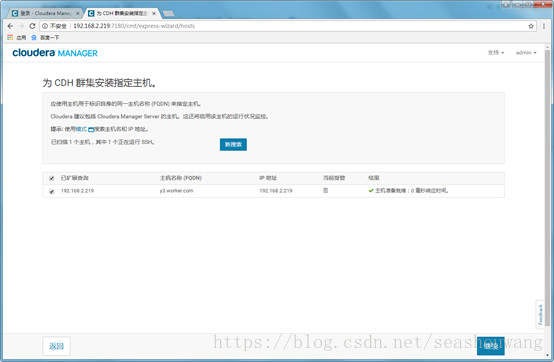
选择集群安装库,本次采用离线安装,选择上传到服务器的parcel安装包,选择CDH版本为CDH-5.14.2,其他选择全部选择无即可。
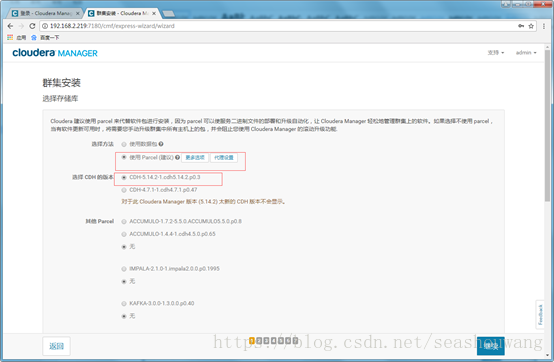
Jdk安装,本机已经安装过jdk,此处略过,建议自己下载jdk安装,不要使用自带jdk。
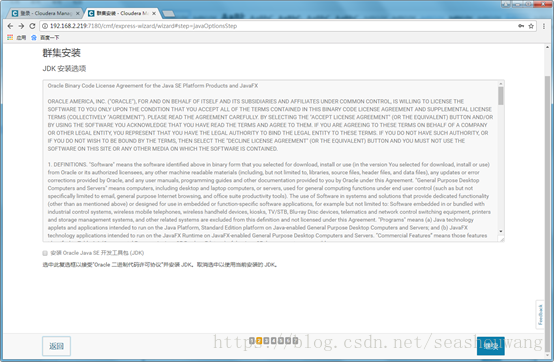
启动用户模式,默认使用单用户模式,点击继续。
由于在安装过程中已经配置ssh免秘钥登录,chd会自动管理个机器之间的通信。这里只需要设置登录用户密码即可。
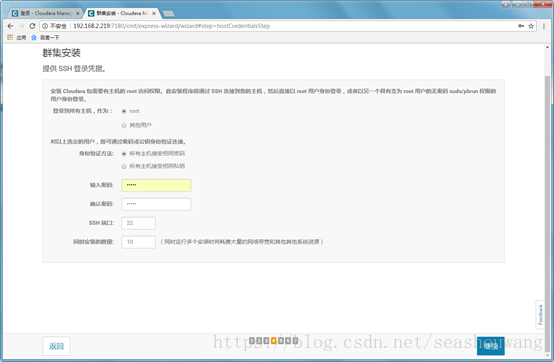
安装错误:
Exhausted availableauthentication methods
该错误是由于在上一步设置root机器登录密码有问题,重新检查一下即可。
这里安装本地下载的安装包,如果是在线下载,耗时很久,可能安装过程有问题,建议离线下载安装,安装完成如下Parcel安装:
因为 Parcel文件已经提前下载好了,第一个进度条会直接显示已经下载,然后开始分配。这个过程实际上就是将 Parcel内的软件解压缩安装到各个主机上的过程。耐心等待时间可能会比较长。
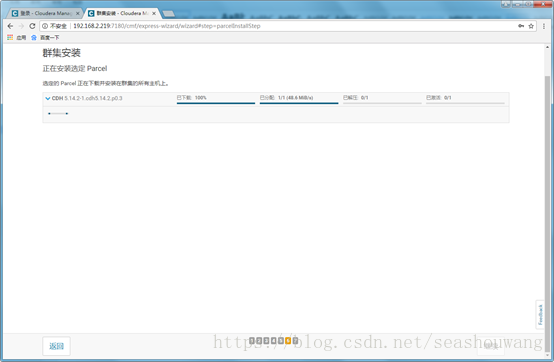
主机检查:
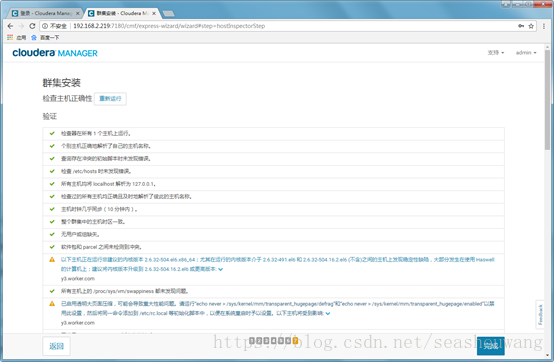
错误提示解决办法:
1、在命令行任意位置执行以下命令,重启服务后将永久生效。
echo never > /sys/kernel/mm/transparent_hugepage/defrag
echo never >/sys/kernel/mm/transparent_hugepage/enabled
2、编辑 vim/etc/sysctl.conf
vm.swappiness=03、编辑 vim /etc/rc.local
文件添加内容:
echo never >/sys/kernel/mm/transparent_hugepage/defrag
echo never > /sys/kernel/mm/transparent_hugepage/enabled
以上修改完成后,重新检查主机即可。
集群安装,选择自定义安装,选择需要安装的组件即可。

我这里选择的比较多,个人自行根据需要选择即可。

选择集群配置
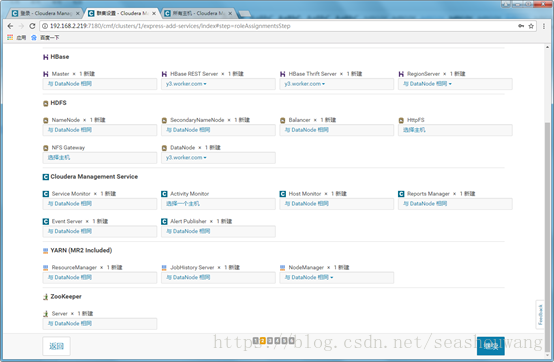
选择安装数据库,这里根据自己需要选择,我这里选择本机已经安装的mysql数据库
Mysql安装:yum –y install mysql*
修改登录密码:/usr/bin/mysqladmin -u root password 'root'
登录:mysql -u root –p
远程登录:mysql -h 192.168.2.219 -P 3306 -uroot -proot
授权:
grant all privelege *.* to 'root'@'%'identified by 'root';
grant all privelege *.* to 'root'@'y3.worker.com'identified by 'root';
grant all privelege *.* to 'root'@'192.168.2.219'identified by 'root';
flushprivileges;审核设置,这里不用修改,全是默认
初始化设置,这是是对选择安装的服务进行初始化。可以自行初始化。
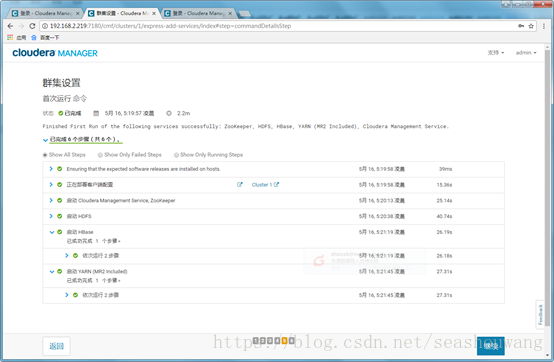
集群配置完成如下:
点击完成后调整到主页面。
以上集群安装完成,可以通过界面操作,安装需要的软件。
7、安装服务
通过界面手动添加其他服务,例如安装hive服务。在主界面,点击添加服务,如下。
选择安装服务,这里选择hive,点击继续
选择hive依赖,这里选择hdfs安装,也可以选择hbase.
选择机器分配hive角色,如果多个节点,hiveserver要选择dataname安装节点上。
选择hive源数据存储数据库,默认是postgresql数据库,我这里选择mysql数据库,然后测试一下是否能链接上mysql数据库。
选择hive数据目录,这个目录是hive在hdfs上存储数据的目录,默认死/user/hive/warehouse
这一步骤是执行安装hive服务。如果安装有问题,请处理完成后再继续,否则安装失败。
执行安装成功后,
安装完成后如下: